Azure Information Protectionでメールを保護。Office365でも使える?
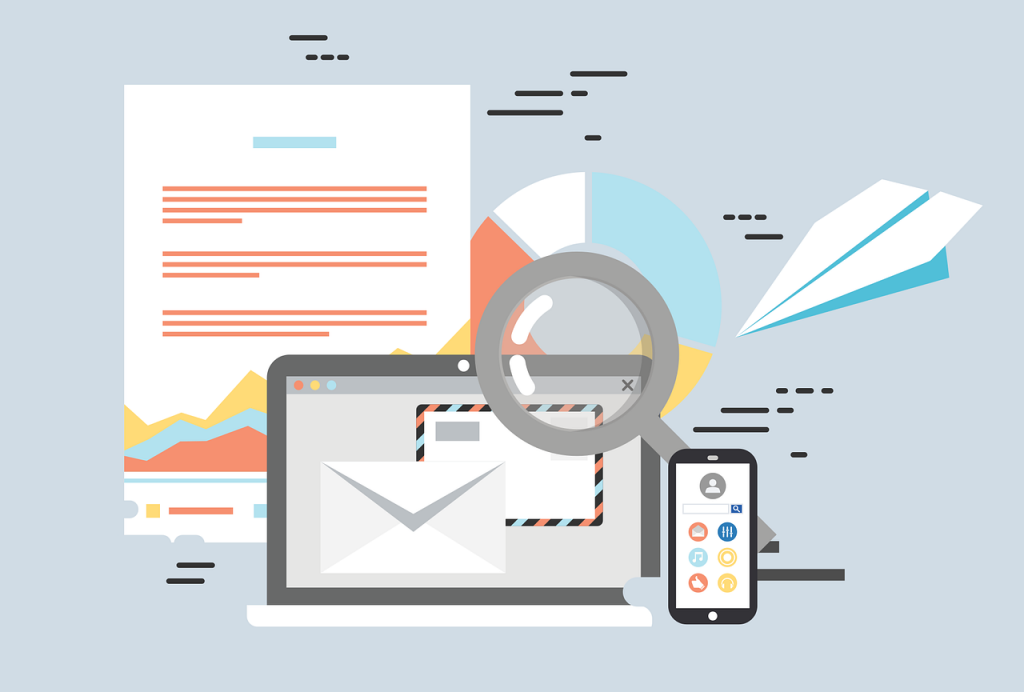
電子メールやドキュメントからの情報漏洩を防ぐクラウドベースのソリューション「Azure Infomarion Pritection」。ここでは、Azure Infomation Protectionの概要から使い方までを分かりやすく解説していきます。テレワークなどで今までよりもメールのやり取りが多くなったという方は、ぜひ参考にしてください。
- システム
エンジニア - 確かに、メールの誤送信などがあった場合に何も対策していなければ危険ですよね。
- プロジェクト
リーダー - 添付の資料にパスワードをつけている方は多いと思いますが、万が一パスワードをつけ忘れてしまった場合を考慮すると、Azure Information Protectionはとても有用ですよ。
実行環境
・macOS Catalina 10.15.7
Azure Information Protectionとは
Azure Information Protectionとは、機密度に基づいたラベルを使用して、OfficeやOffice 365などのアプリケーションで作成される電子メールやデータを保護するクラウドベースのソリューションです。データの編集やコピー、印刷、転送、使用できる期間などを制限することで、情報漏洩のリスクを軽減できます。
Azure Information Protectionには、以下の4つの機能があります。
- 検出:ポリシーに基づいた機密データのスキャンと検出
- 分類:機密レベルに応じたラベルを適用
- 保護:データの暗号化、アクセス制限
- 監視:マップやタイムラインでデータを追跡、意図しないアクセスに対しては権限をはく奪
ラベルごとのアクセスポリシーを設定すると、そのラベルが付与されているメールやデータに対して、対象のポリシーが付与されます。
例えば社内向けのメールであれば、
●社内の人:表示・開く・読み取り
●社外の人:すべて不可
といった設定をすれば、万が一誤送信があったとしても機密情報が漏れずに済むのです。もちろんアクセスポリシーは、画面上の操作だけで簡単に設定できます。
また、ラベルをつけ忘れて機密情報が漏れてしまったということがないよう、ラベルの付与を自動化することもできます。「〇〇という文字が含まれる文書を作成した場合は、機密情報のラベルを適用する」といった条件をあらかじめ設定することで、特定の文字を含む文書が作成された際に自動でラベルが付与され、即時暗号化・閲覧のみなどのポリシーが適用されます。
Azure Information Protectionの料金プラン
Azure Information Protectionの料金プランは、大きく以下の4つに分けられます。
[table id=53 /]このように、220円〜と手軽に始められる点もAzure Information Protectionの特徴です。
Azure Information Protectionの使い方
ここからは、実際にAzure Information Protectionを使用する手順を解説していきます。前提として、AzureのアカウントとAzure Information ProtectionのPremium P1またはP2のサブスクリプションが必要となります。
1. Azure Portalへサインイン
下記リンクより、Azure Portalへサインインします。
https://portal.azure.com/#home
2. サインイン後、[リソースの作成]をクリックし、検索ボックスで[Azure Information Protection]と検索し、出てきた候補を選択

3. [作成]をクリックし、次の画面でも[作成]をクリックしてください。

ここで一度トップ画面に戻るため、Azure Information Portalページへ遷移してください。
4. 保護サービスがアクティブになっているか確認
[保護のアクティブ化]をクリックし、「アクティブ化されています」という表示が出るか確認します。アクティブになっていないとデータが保護されませんので、もし非アクティブであれば、チェックボックスにチェックを入れアクティブにしておいてください。

5. 分類するためのラベルの作成
ラベルを作成するは、左メニューの[ラベル]→[新しいラベルの作成]の順に選択します。

6. ラベルの詳細を設定
ラベル名や保護の有無、ヘッダーの有無などを設定することができます。全て設定し、最後に[保存]をクリックします。

また、[保護]をクリックすると次のようなページに遷移します。
ここで、アクセス許可やデータの有効期限などを設定することができます。

- システム
エンジニア - Azure Information Protectionは難しいものだと思っていましたが、はじめての方も簡単に操作できそうですね!
- プロジェクト
リーダー - 無料トライアルもできるので、どのような感じか実際に使ってみることをおすすめします。
Azure Information Protectionでメールを保護しよう
Azure Information Protectionでは、それぞれのラベルに紐づいたアクセスポリシーを付与することで、情報漏洩のリスクを軽減することができます。1ユーザー220円からと手軽に始めることができるため、問題が起こる前にぜひ活用してみてはいかがでしょうか。
FEnet.NETナビ・.NETコラムは株式会社オープンアップシステムが運営しています。

株式会社オープンアップシステムはこんな会社です
秋葉原オフィスには株式会社オープンアップシステムをはじめグループのIT企業が集結!
数多くのエンジニアが集まります。

-
スマホアプリから業務系システムまで

スマホアプリから業務系システムまで開発案件多数。システムエンジニア・プログラマーとしての多彩なキャリアパスがあります。
-
充実した研修制度

毎年、IT技術のトレンドや社員の要望に合わせて、カリキュラムを刷新し展開しています。社内講師の丁寧なサポートを受けながら、自分のペースで学ぶことができます。
-
資格取得を応援

スキルアップしたい社員を応援するために資格取得一時金制度を設けています。受験料(実費)と合わせて資格レベルに合わせた最大10万円の一時金も支給しています。
-
東証プライム上場企業グループ

オープンアップシステムは東証プライム上場「株式会社オープンアップグループ」のグループ企業です。
安定した経営基盤とグループ間のスムーズな連携でコロナ禍でも安定した雇用を実現させています。
株式会社オープンアップシステムに興味を持った方へ
株式会社オープンアップシステムでは、開発系エンジニア・プログラマを募集しています。
年収をアップしたい!スキルアップしたい!大手の上流案件にチャレンジしたい!
まずは話だけでも聞いてみたい場合もOK。お気軽にご登録ください。

新着案件New Job
-
開発エンジニア/東京都品川区/【WEB面談可】/在宅ワーク
月給29万~30万円東京都品川区(大崎駅) -
遠隔テストサービス機能改修/JavaScript/東京都港区/【WEB面談可】/テレワーク
月給45万~60万円東京都港区(六本木駅) -
病院内システムの不具合対応、保守/東京都豊島区/【WEB面談可】/テレワーク
月給30万~30万円東京都豊島区(池袋駅) -
開発/JavaScript/東京都豊島区/【WEB面談可】/テレワーク
月給50万~50万円東京都豊島区(大塚駅) -
債権債務システム追加開発/東京都文京区/【WEB面談可】/在宅勤務
月給62万~67万円東京都文京区(後楽園駅) -
PMO/東京都豊島区/【WEB面談可】/在宅勤務
月給55万~55万円東京都豊島区(池袋駅)





